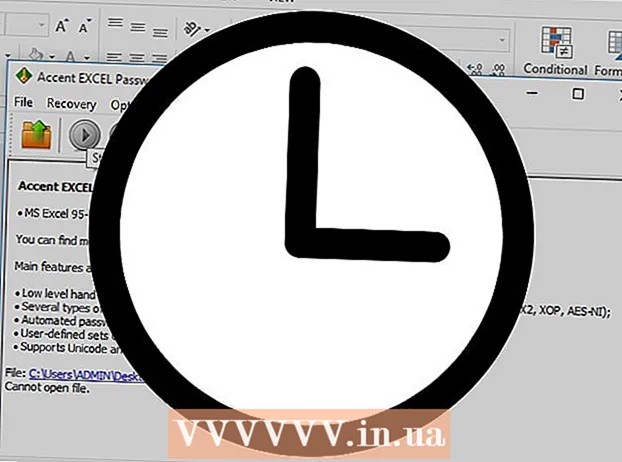Müəllif:
Lewis Jackson
Yaradılış Tarixi:
13 BiləR 2021
YeniləMə Tarixi:
1 İyul 2024

MəZmun
Bu wikiHow sizə Linux kompüterində saat qurşağını necə dəyişdirməyi öyrədir. Fərqli Linux versiyaları üçün əmr satırından və ya komut satırındakı menyudan istifadə edərək istənilən Linux paylanmasında saat qurşağını dəyişdirə bilərsiniz. İstifadəçi interfeysi və sadə quraşdırma menyusu ilə Mint, Ubuntu və ya başqa bir distro istifadə edirsinizsə, saat qurşağını da burada dəyişə bilərsiniz.
Addımlar
Metod 4-dən 1: Komanda xətti ilə
. Seçim ekranın yuxarı sağ küncündə aşağıya doğru üçbucağa malikdir. Açılır menyu görünəcəkdir.

Açılan menyunun sol alt küncündə açar və tornavida "parametrləri" simgesini vurun. Ubuntu İdarəetmə Mərkəzi açılacaqdır.
Aşağıya fırladın və vurun Ətraflı məlumat (Detal). Seçim pəncərənin sol tərəfindəki çubuğun altındadır.
- Sürüşdürərkən siçan göstəricinizin sol yan çubuqda olduğundan əmin olun.

Basın Tarix vaxt (Tarix vaxt). Bu nişan pəncərənin sol tərəfindədir.
Avtomatik Saat Zolağını söndürün. Söndürmək üçün səhifənin ortasındakı mavi "Avtomatik Saat qurşağı" düyməsini vurun.
- "Avtomatik Saat Zolağı" açarı boz rəngdədirsə, bu addımı atlayın.

Basın Saat qurşağı pəncərənin altına yaxın. Saat qurşağı menyusu açılacaqdır.
Saat qurşağı seçin. Seçmək üçün dünya xəritəsindəki təxmini yerinizi vurun. Seçdiyiniz ərazinin saat qurşağına uyğun vaxt dəyişəcək.
Parametrləri saxlamaq üçün pəncərəni bağlayın. Müvafiq vaxt zonası güncəllənəcəkdir. reklam
Metod 4-dən 4: Nanə üzərində Qrafik UI istifadə
Menyu açın. Basın Menyu ekranın sol alt küncündə.
Boz iki dişli sistem parametrləri işarəsini vurun. Seçimlər Menyu pəncərəsinin sol tərəfindədir.
Basın Tarix vaxt "Tercihlər" seçim qrupundadır.
Basın Kiliddən çıxarın Pəncərənin sağ tərəfində (Kilidi aç).
İstədikdə istifadəçi şifrəsini daxil edin. Kompüterinizə daxil olmaq üçün istifadə etdiyiniz parolu daxil edin.
Basın Doğrulamaq (Doğrula) açılan informasiya qutusunun altındadır. Tarix və Saat menyusu kiliddən çıxarılacaqdır.
Saat qurşağı seçin. Bir saat qurşağı seçmək üçün xəritədəki şaquli çubuğu vurun. Seçilən saat qurşağının vaxtını əks etdirmək üçün səhifənin sağ tərəfindəki saat dərhal dəyişir.
Basın Bağlamaq Saat qurşağı adətini qorumaq üçün pəncərənin sağ tərəfində (Kilidlə). Tarix və Saat menyusu kilidlənəcəkdir. reklam
Məsləhət
- RedHat Linux, Slackware, Gentoo, SuSE, Debian, Ubuntu və digər bəzi "normal" versiyalarda vaxtı göstərmək və dəyişdirmək əmri "saat" deyil, "tarix" dir.
- Linux əməliyyat sistemlərində işləyən mobil telefonlarda və kiçik cihazlarda saat qurşağı fərqli olaraq saxlanılır.
Xəbərdarlıq
- Bəzi tətbiqetmələrdə (PHP kimi) sistem saat qurşağından fərqli öz vaxt zonası ayarı var.
- Bəzi sistemlərdə vaxt zonasını düzgün qurmaq və sistem konfiqurasiyasına uyğun dəyişdirmək üçün bir köməkçi proqram mövcuddur. Məsələn, Debian-da "tzsetup" və ya "tzconfig" köməkçi proqramı var.